Jedwali la yaliyomo
Katika Excel, unaweza kutumia mbinu mbalimbali kuangazia seli kulingana na thamani yake. Katika makala haya, nitakuonyesha mbinu 9 ambazo unaweza kutumia kuangazia seli kulingana na thamani zao katika hali tofauti.
Tuseme tuna mkusanyiko wa data ambapo eneo la mauzo na Idadi ya vitengo vinavyouzwa katika miezi tofauti ya robo ya kwanza na wauzaji mbalimbali hutolewa. Sasa tutaangazia visanduku kulingana na hali tofauti za thamani yake.
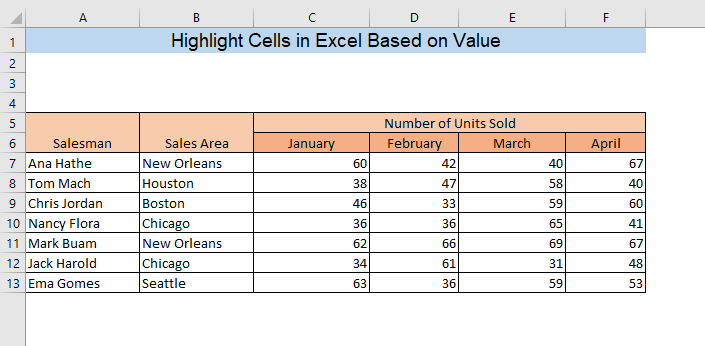
Pakua Kitabu cha Mazoezi
Angazia Seli katika Excel Kulingana na Thamani .xlsx
Mbinu 9 za Kuangazia Visanduku katika Excel kulingana na Thamani
1. Angazia Seli Juu ya Thamani Maalum
Tuseme, kwa mkusanyiko wetu wa data tunataka kupata nje ya mauzo ambapo idadi ya vitengo vilivyouzwa ni zaidi ya 60. Ili kufanya hivyo tunahitaji kuangazia seli ambazo zina thamani ya zaidi ya 60. Kwanza, chagua seli ambazo zina thamani. Kisha, nenda kwa Nyumbani > Uumbizaji wa Masharti > Angazia Sheria za Seli > Kubwa Kuliko .
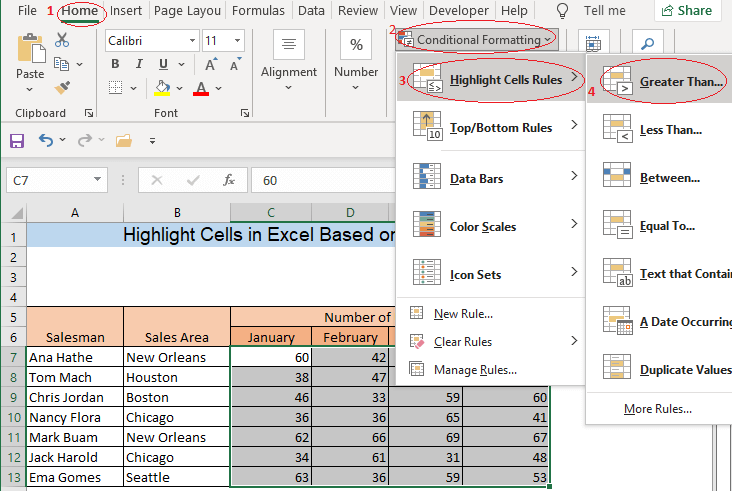
Baada ya hapo, dirisha linaloitwa Kubwa Kuliko litatokea. Sasa, katika kisanduku cha umbizo la seli ambazo ni Kubwa KULIKO ingiza thamani iliyokatwa, na katika kisanduku cha na chagua mtindo wa uumbizaji ambao ungependa kuangazia seli. Nimechagua Mjazo wa Kijani na Maandishi ya Kijani Kibichi hapa. Mwishowe bofya Sawa .
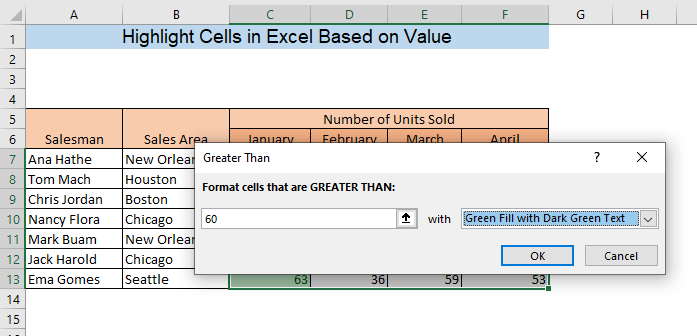
Sasa utaona, seli ambazo zina thamani kubwa kuliko 60 niuteuzi
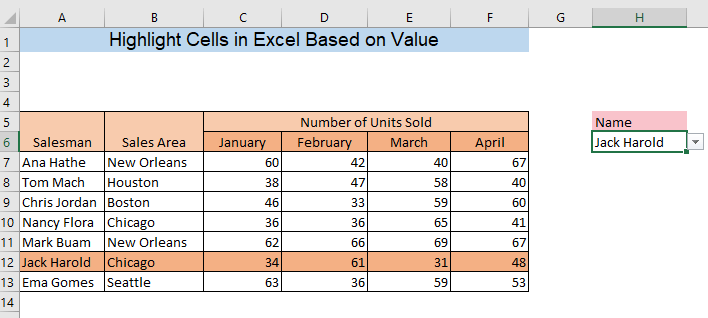
Maudhui Yanayohusiana: Jinsi ya Kuangazia Seli Kulingana na Maandishi katika Excel [Mbinu 2]
Hitimisho
Natumai, sasa utaweza kuangazia seli katika Excel kulingana na thamani yao na aina yoyote ya masharti. Tafadhali acha maoni ikiwa utapata mkanganyiko wa aina yoyote kuhusu mbinu zozote zilizojadiliwa.
imeangaziwa. 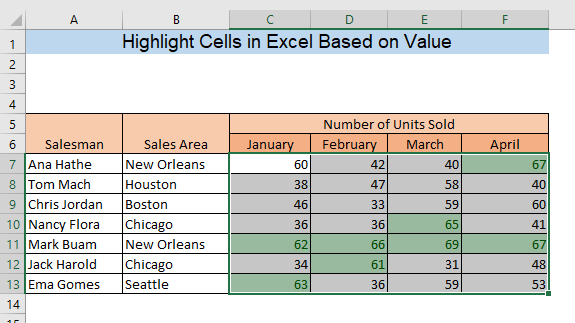
Soma Zaidi: Jinsi ya Kuangazia Seli Zilizochaguliwa katika Excel (Njia 5 Rahisi)
2. Angazia Thamani Kumi Bora
Sasa, tutaangazia thamani kumi za juu za mkusanyiko wetu wa data. Kufanya hivyo, kwanza, chagua seli ambazo zina thamani na kisha uende kwa Nyumbani > Uumbizaji wa Masharti > Sheria za Juu/Chini > Vipengee 10 vya Juu .
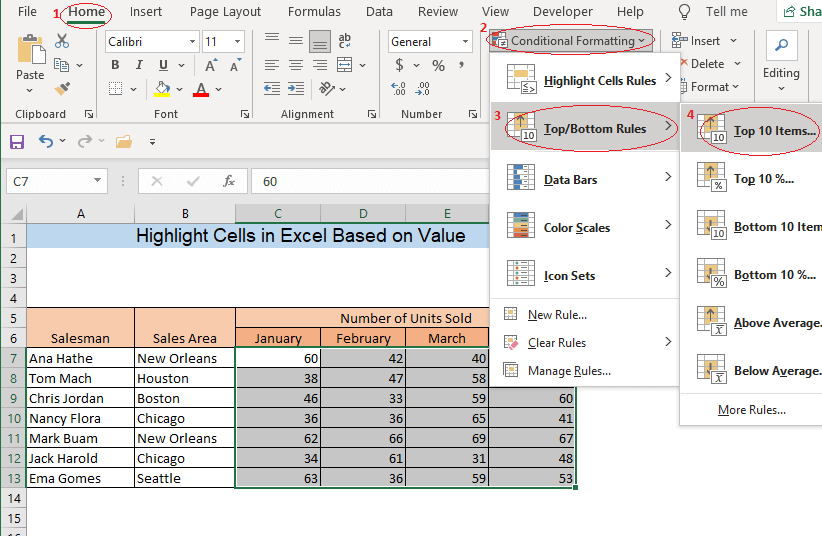
Baada ya hapo, dirisha linaloitwa Vipengee 10 Bora itaonekana. Sasa, katika Umbiza visanduku vilivyo katika nafasi ya TOP ingiza nambari. Ni 10 kwa mfano wetu. Nambari huamua idadi ya seli zilizo na nambari za juu ambazo zitaangaziwa. Katika kisanduku cha na chagua mtindo wa uumbizaji ambao ungependa kuangazia seli. Hatimaye, bofya Sawa .
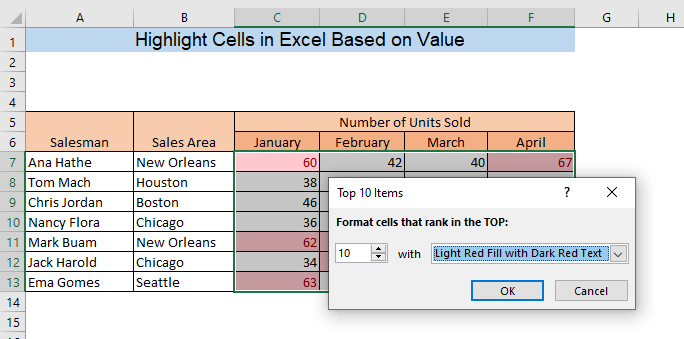
Sasa utaona visanduku vilivyo na thamani kumi za juu vimeangaziwa.
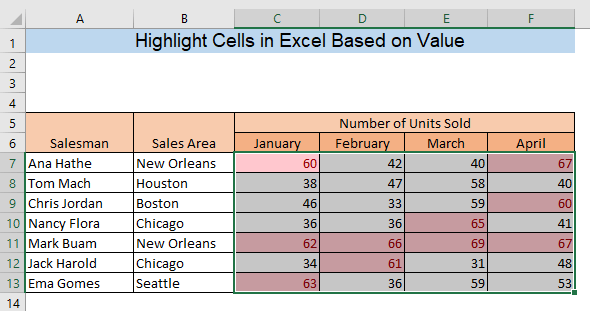
Soma Zaidi: Jinsi ya Kuangazia Seli katika Excel (Mbinu 5)
3. Umbiza Nakala au Thamani za Kipekee
Unaweza pia kutumia umbizo la masharti ili kuangazia visanduku vilivyo na thamani rudufu au visanduku vilivyo na thamani za Kipekee. Ili kufanya hivyo, kwanza, chagua mkusanyiko wako wote wa data. Kisha, nenda kwa Nyumbani > Uumbizaji wa Masharti > Angazia Sheria za Seli > Nakala Thamani .
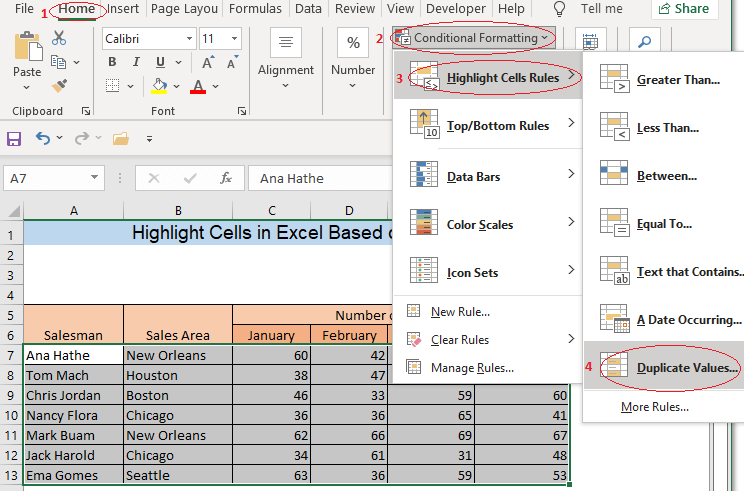
Ili kuangazia thamani rudufu chagua Rudufu kutoka kwenye kisanduku Umbiza visanduku vilivyo na kisha uchague mtindo wa uumbizaji katika kisanduku thamani zenye . Kwa hii; kwa hilikwa mfano, nimechagua Mjazo wa Manjano kwa Maandishi ya Manjano Iliyokolea .
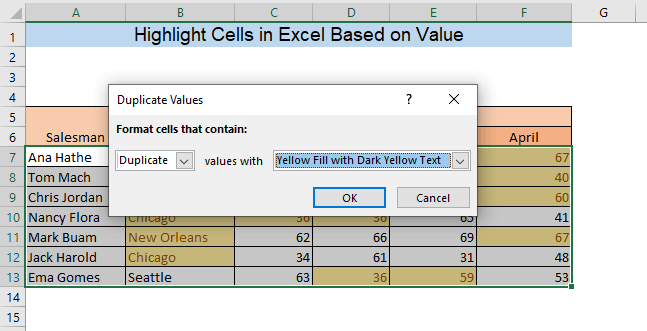
Sasa, ili kuangazia thamani za kipekee chagua Kipekee kutoka kisanduku Umbiza seli zilizo na kisha uchague mtindo tofauti wa umbizo kwenye kisanduku thamani zenye . Nimechagua Mjazo wa Kijani na Maandishi ya Kijani Kibichi . Hatimaye, bonyeza Sawa .
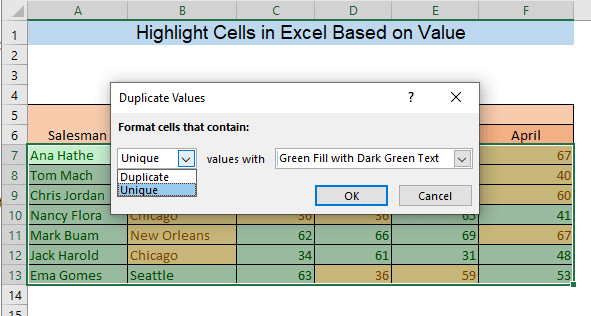
Kwa hivyo, thamani zote rudufu zitaangaziwa kwa kujaza manjano na maandishi ya manjano iliyokolea na thamani za kipekee zitakuwa. imeangaziwa kwa kijani kibichi na kujazwa maandishi ya kijani kibichi.
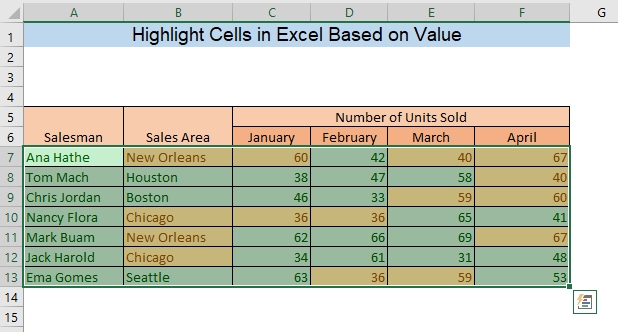
Soma Zaidi: Mfumo wa Excel Kulingana na Rangi ya Seli (Mifano 5) 1>
4. Angazia Thamani Kulingana na Vigezo Nyingi
Tunaweza pia kuangazia visanduku kwa kulinganisha vigezo vingi na thamani za seli. Tuseme, tunataka kujua majina ya wauzaji wanaofanya kazi New Orleans na kuuza zaidi ya vitengo 60 kila mwezi katika robo ya kwanza.
Mwanzoni, chagua mkusanyiko wako wa data na nenda kwa Nyumbani > Uumbizaji wa Masharti > Sheria Mpya .
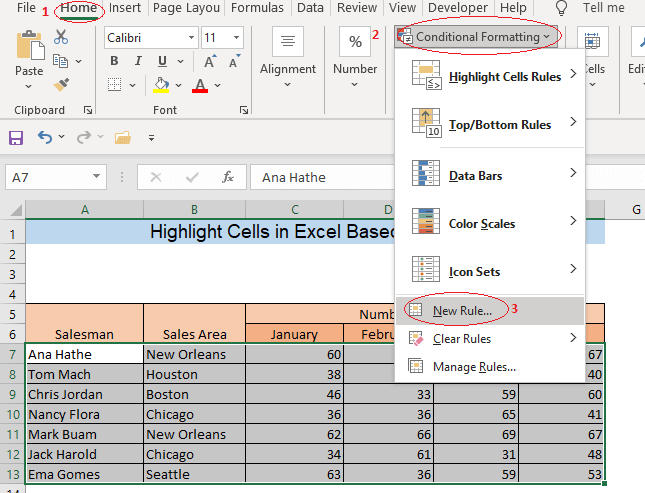
Baada ya hapo, Sheria Mpya ya Uumbizaji dirisha litatokea. Kwanza, chagua Tumia fomula ili kubainisha ni visanduku vipi vya umbizo kutoka Chagua Aina ya Kanuni .
Pili, charaza fomula ifuatayo katika thamani za Umbizo ambapo thamani fomula hii ni kweli sanduku.
=AND($B7="New Orleans",$C7:$F7>50) Hapa, Kitendakazi cha AND kitagundua seli zinazotimiza zote mbili. vigezo. $B7="MpyaOrleans” ndio kigezo cha kwanza na $C7:$E7>50 ni kigezo cha pili ambapo $C7:$E7 ndio masafa ya data.
Baada ya hapo bofya Umbiza ili kuchagua mtindo wa uumbizaji.
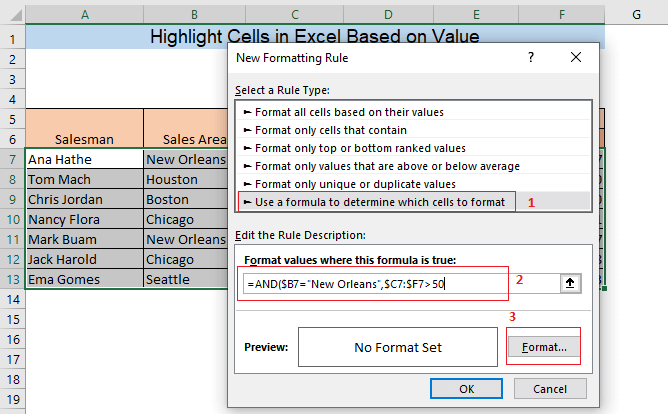
Katika Viini vya Umbizo dirisha kutoka Jaza tab chagua rangi ambayo ungependa kuangazia seli. Unaweza kuchagua mitindo mingi zaidi ya uumbizaji kama vile rangi ya usuli, rangi ya muundo, madoido ya Jaza, n.k. Pia, unaweza kubadilisha mpaka, fonti, umbizo la nambari kutoka kwa vichupo vingine vya dirisha hili. Baada ya kuchagua rangi unayopendelea ya uumbizaji, bofya Sawa .
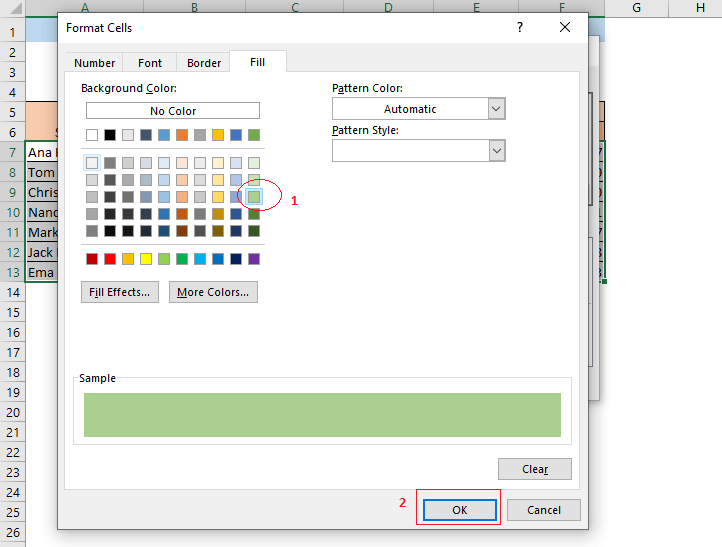
Kutokana na hayo, utaona mitindo yako ya uumbizaji katika hakiki kisanduku cha Sheria Mpya ya Uumbizaji dirisha. Bofya kwenye Sawa .
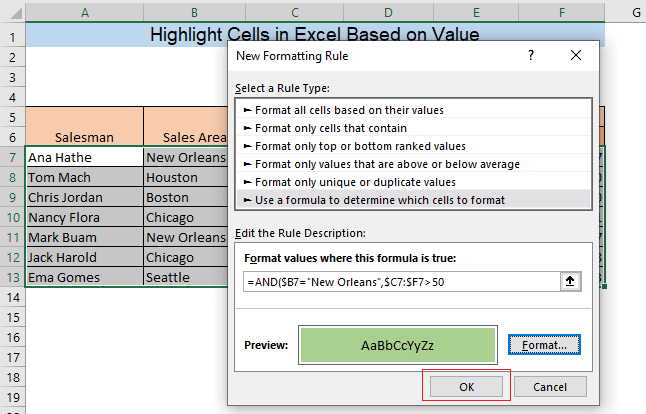
Mwishowe, utaona kwamba safu mlalo yenye thamani inayolingana na vigezo imeangaziwa.
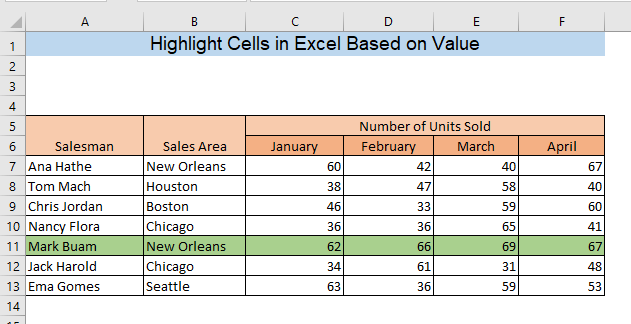
Maudhui Yanayohusiana: Angazia Seli Ambazo Zina Maandishi kutoka kwa Orodha katika Excel (Njia 7 Rahisi)
Usomaji Sawa:
- Jinsi ya Kulinganisha Laha Mbili za Excel na Kuangazia Tofauti (Njia 7)
- VBA Ili Kubadilisha Rangi ya Seli Kulingana na Thamani katika Excel ( Mifano 3 Rahisi)
- Jinsi ya Kuangazia Safu katika Excel (Mbinu 3)
- Jinsi ya Kubadilisha Rangi ya Seli Kulingana na Thamani katika Excel (Njia 5)
5. Angazia Safu Mlalo Ambazo Zina Seli Zisizo na Thamani
Tuseme tuna visanduku tupu katika mkusanyiko wetu wa data na sisiunataka kujua safu mlalo zilizo na seli hizi tupu. Ili kuangazia safu mlalo zilizo na visanduku tupu chagua seti yako yote ya data na uende kwa Nyumbani > Uumbizaji wa Masharti > Sheria Mpya .
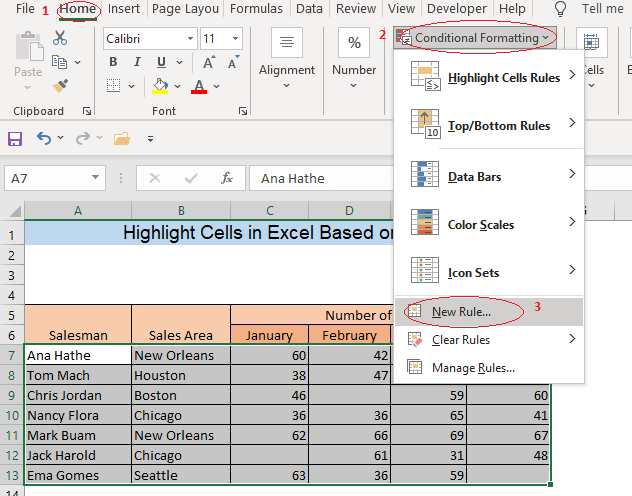
Kwa sababu hiyo, Kanuni Mpya ya Uumbizaji dirisha litatokea. Kwanza, chagua Tumia fomula ili kubainisha ni visanduku vipi vya umbizo kutoka Chagua Aina ya Kanuni .
Pili, andika fomula ifuatayo katika thamani za Umbizo ambapo thamani fomula hii ni kweli sanduku.
=COUNTIF($A7:$F7,"")>0 Hapa, kitendakazi cha COUNTIF kitahesabu seli ambazo hazina tupu katika safu ya kisanduku. $A7:$F7 . Ikiwa idadi ya seli tupu ni kubwa kuliko sifuri katika safu mlalo yoyote mahususi, safu mlalo itaangaziwa.
Baada ya hapo bofya Umbiza ili kuchagua mtindo wa uumbizaji.
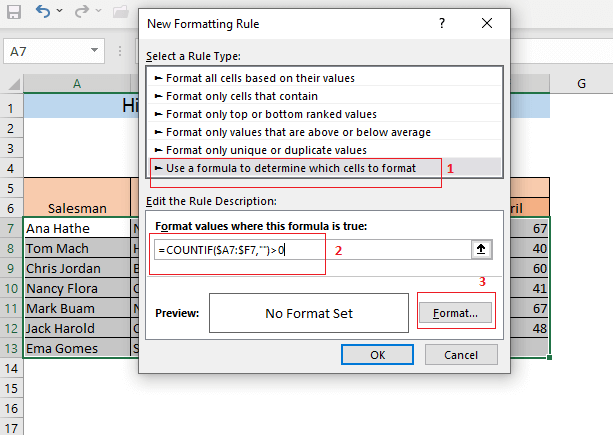
Baada ya kuchagua rangi unayopendelea ya uumbizaji, bofya Sawa .
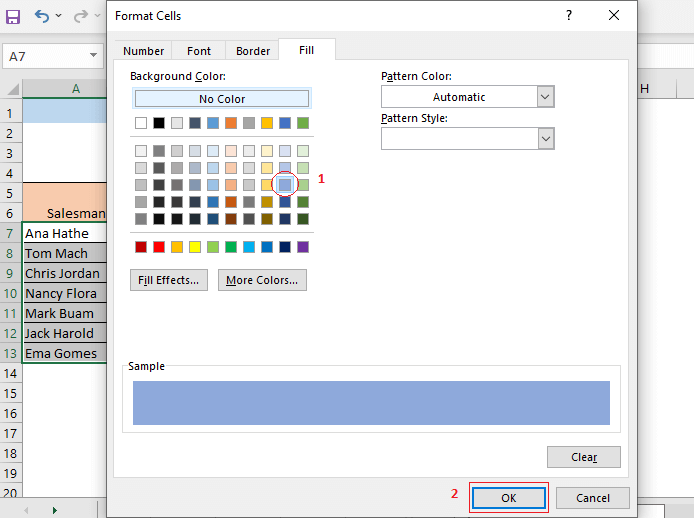
Kutokana na hayo, utaona umbizo lako mitindo katika kisanduku cha hakiki cha Kanuni Mpya ya Uumbizaji dirisha. Bofya kwenye Sawa .
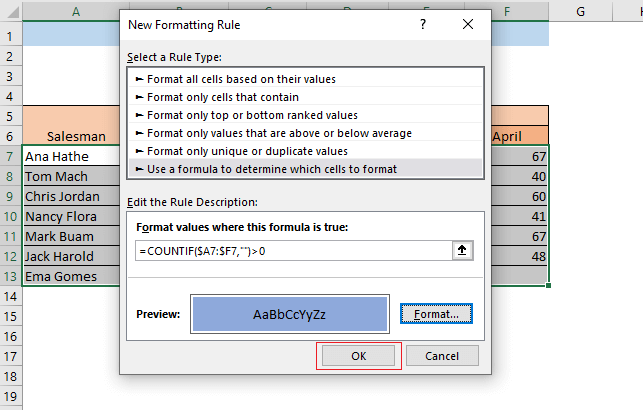
Mwishowe, utaona safu mlalo zilizo na visanduku tupu zimeangaziwa.
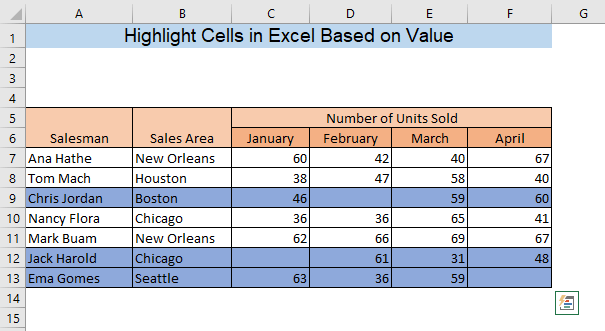
Soma Zaidi: Jinsi ya Kuangazia Kila Safu 5 katika Excel (Mbinu 4)
6. Unda Kanuni Maalum za Uumbizaji wa Masharti ili Kuangazia Thamani
Unaweza kuunda sheria zozote maalum kwa msingi ambazo seli zitaangaziwa. Tuseme tunataka kujua wauzaji ambao wameuza zaidi ya 200vitengo katika robo ya kwanza.
Kwanza, chagua mkusanyiko wako wa data na uende kwa Nyumbani > Uumbizaji wa Masharti > Sheria Mpya .
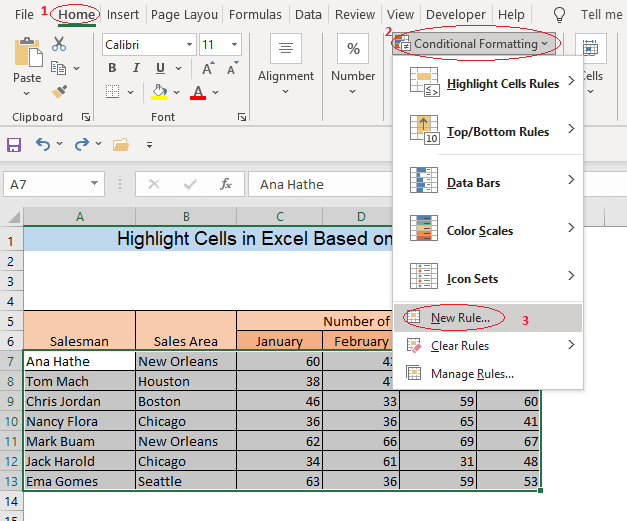
Kwa sababu hiyo, Kanuni Mpya ya Uumbizaji dirisha litatokea. Kwanza, chagua Tumia fomula ili kubainisha ni visanduku vipi vya umbizo kutoka Chagua Aina ya Sheria . Pili, charaza fomula ifuatayo katika thamani za Umbizo ambapo fomula hii ni ya kweli kisanduku.
=$C7+$D7+$E7+$F7>200 Hapa, fomula itapata safu mlalo ambapo jumla ya mauzo ya robo ya kwanza ni zaidi ya vipande 200.
Baada ya hapo bofya Umbiza ili kuchagua mtindo wa uumbizaji.
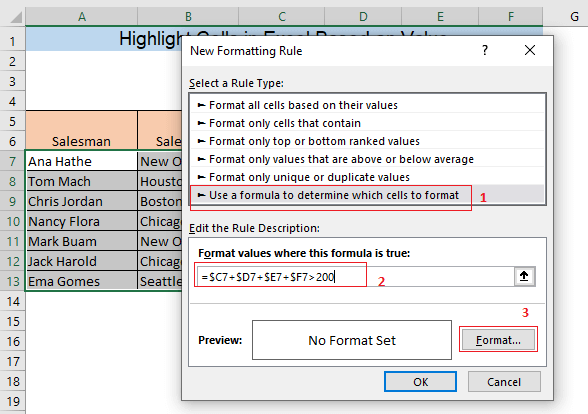
Baada ya kuchagua rangi yako ya uumbizaji unayopendelea kutoka kwenye kisanduku cha Umbiza seli , bofya Sawa .
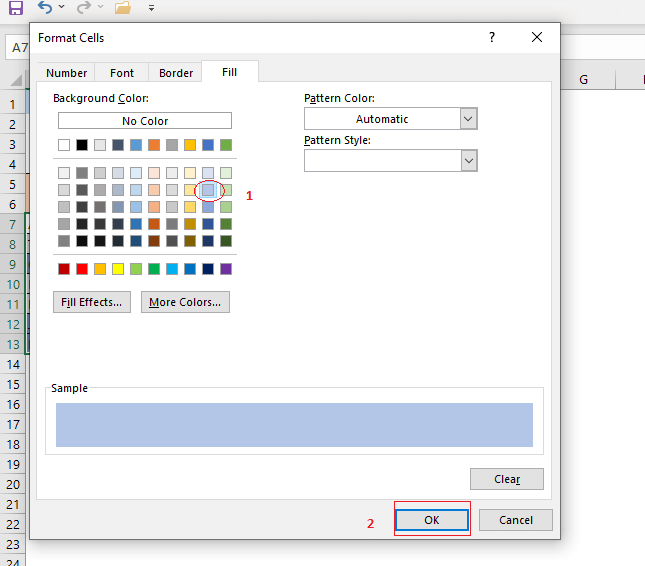
Sasa, utaona yako mitindo ya uumbizaji katika kisanduku cha hakiki cha Kanuni Mpya ya Uumbizaji dirisha. Bofya Sawa .
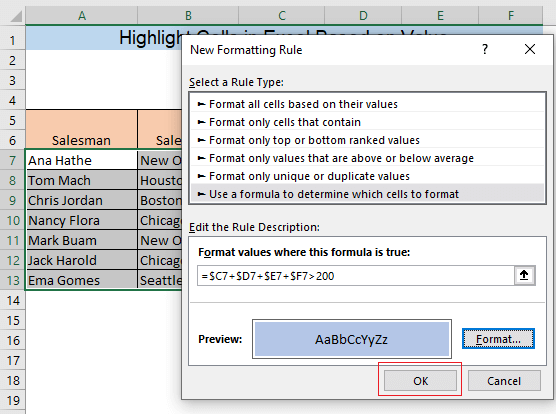
Kwa hivyo utapata safu mlalo ambapo jumla ya mauzo ya robo ya kwanza ni zaidi ya vitengo 200 vilivyoangaziwa.
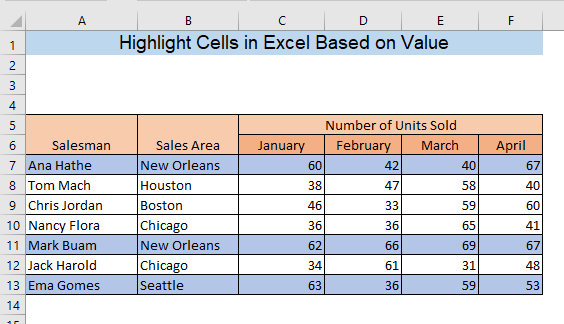
Maudhui Yanayohusiana: Jinsi ya Kuangazia kutoka Juu hadi Chini katika Excel (Mbinu 5)
7. Tekeleza Umbizo la Masharti kwa Maandishi
Unaweza pia kuangazia visanduku vilivyo na maandishi kwa kutumia umbizo la masharti. Tuseme, tunataka kujua ni wauzaji wangapi wanafanya kazi Chicago . Kwa hilo, tunahitaji kujua seli ambazo zina Chicago . Ili kufanya hivyo, chagua visanduku vyote vya seti yako ya data na uende kwa Nyumbani> Uumbizaji wa Masharti > Angazia Sheria za Seli > Maandishi ambayo Yana .
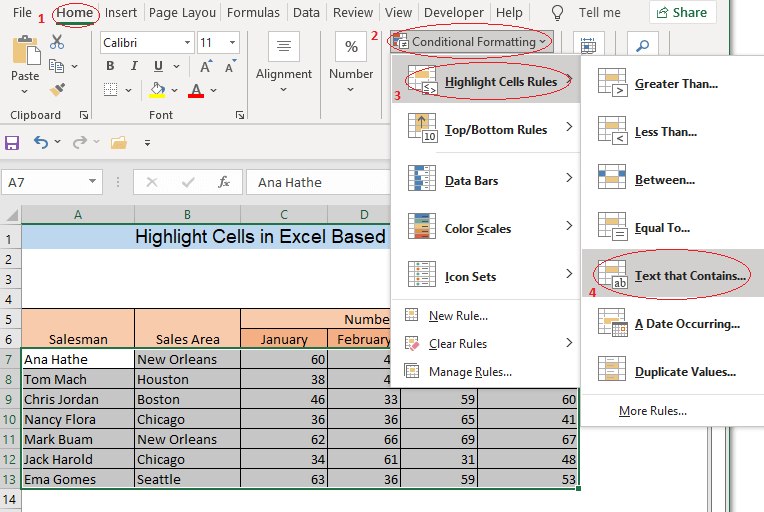
Dirisha lenye jina Maandishi Yanayo itaonekana. Katika kisanduku Umbiza visanduku vilivyo na maandishi: andika maandishi unayotaka kujua ambayo ni Chicago ya seti hii ya data. Baada ya hapo chagua mitindo unayopendelea ya uumbizaji na ubonyeze Sawa .
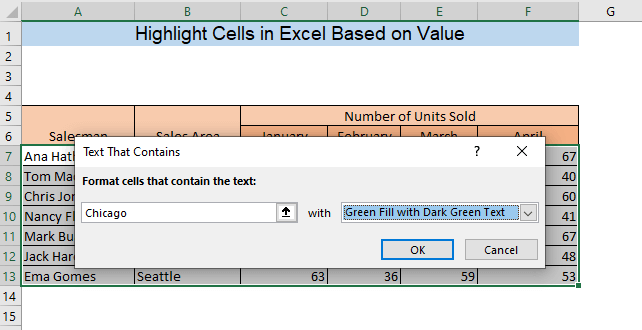
Kutokana na hayo, visanduku vyote vilivyo na maandishi Chicago itaangaziwa.
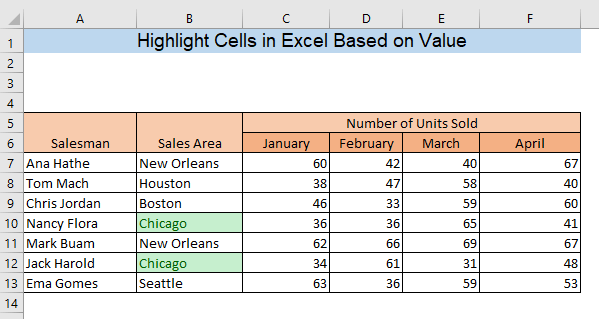
Soma Zaidi: Jinsi ya Kuangazia Maandishi Uliyochaguliwa katika Excel (Njia 8)
8. Angazia Seli Kulingana na Thamani ya Seli Nyingine
Katika sehemu hii, tutaona jinsi unavyoweza kuangazia visanduku kulingana na thamani ya seli nyingine. Hebu tuseme kwa mkusanyiko wetu wa data kuna lengo la mauzo katika mwezi ambalo huingizwa kwenye kisanduku H6 . Sasa, tutajua wauzaji ambao walifanya mauzo zaidi ya lengo la mauzo mwezi wa Aprili.
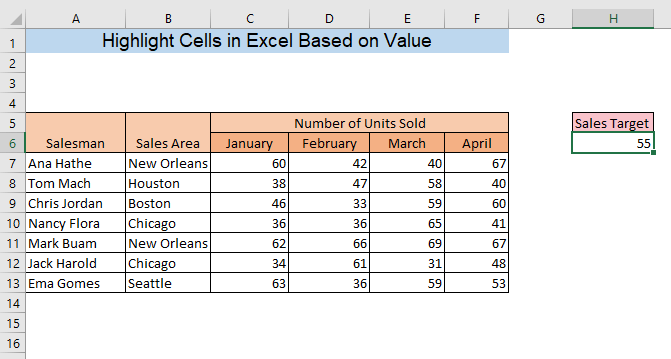
Kwanza, chagua mkusanyiko wako wa data na uende kwenye Nyumbani > Uumbizaji wa Masharti > Sheria Mpya .
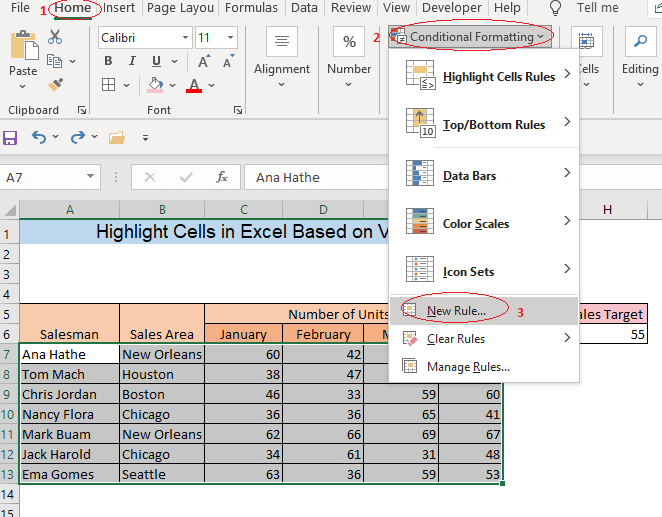
Kwa sababu hiyo, Kanuni Mpya ya Uumbizaji dirisha litatokea. Kwanza, chagua Tumia fomula ili kubainisha ni visanduku vipi vya umbizo kutoka Chagua Aina ya Sheria . Pili, charaza fomula ifuatayo katika thamani za Umbizo ambapo fomula hii ni ya kweli kisanduku.
=$F7>$H$6 Hapa fomula itapata visanduku. ya safuwima F ambayo ina thamani zaidi ya thamani ya seli H6 .
Tatu, bonyeza Umbiza ili kuchagua mtindo wa uumbizaji.
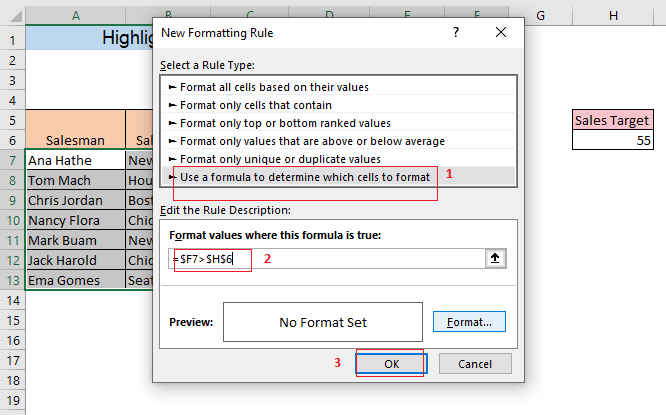
Baada ya kuchagua upendavyo. uumbizaji rangi kutoka kwa kisanduku cha Umbiza seli , bofya Sawa .
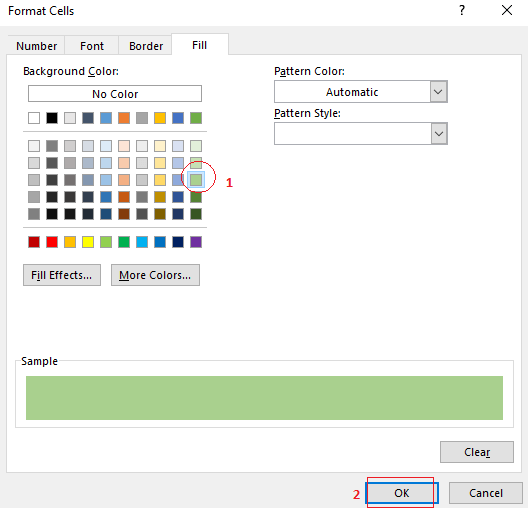
Sasa, utaona mitindo yako ya uumbizaji katika hakiki kisanduku cha Sheria Mpya ya Uumbizaji dirisha. Bofya kwenye Sawa .
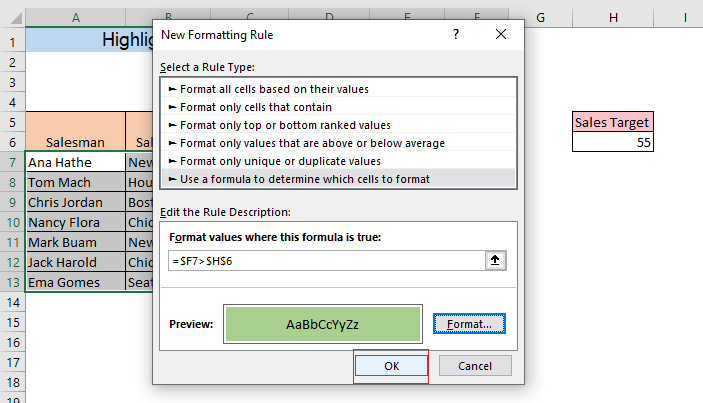
Mwishowe, utapata safu mlalo kuangaziwa ambapo seli za safuwima F zina thamani zaidi ya thamani ya seli H6 .
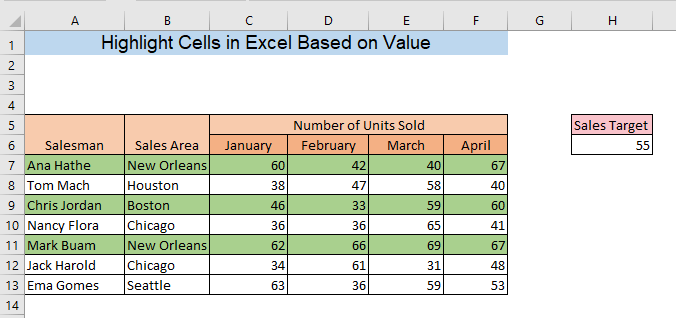
Soma Zaidi: Excel VBA Ili Kuangazia Kiini Kulingana na Thamani (Mifano 5 )
9. Angazia Seli Kulingana na Uteuzi wa Kuangusha
Unaweza kuangazia visanduku kulingana na chaguo lako kutoka kwenye orodha kunjuzi. Kwanza, hebu tuunde orodha kunjuzi ya muuzaji katika seli H6 . Unaweza kuunda orodha kunjuzi kwa njia mbalimbali. Nitakuonyesha njia moja katika makala hii. Unaweza kupata njia zingine kutoka hapa .
Ili kuunda orodha kunjuzi nenda kwenye Zana za Data utepe kutoka Data kichupo. Kisha ubofye aikoni kwenye Uthibitishaji wa Data ili kuipanua na uchague Uthibitishaji wa Data kutoka kwenye menyu iliyopanuliwa.
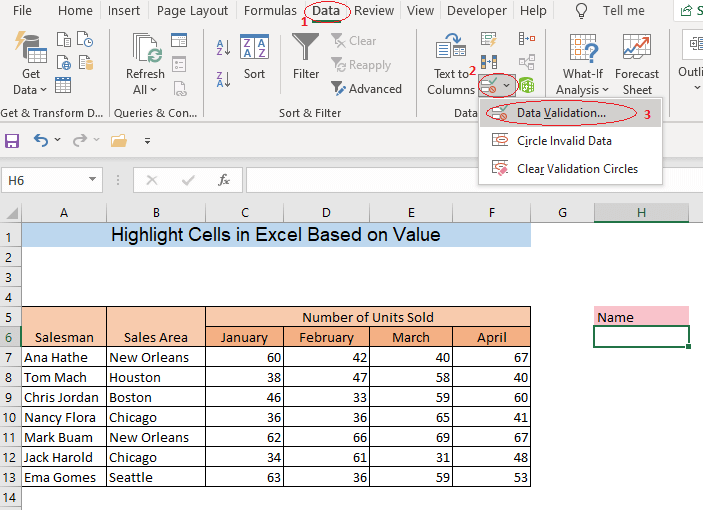
Kutokana na hilo , dirisha la Uthibitishaji wa Data litafunguliwa. Chagua Orodha kutoka Ruhusu: kisanduku. Baada ya hapo utaona kisanduku kiitwacho Chanzo: kitatokea kwenye dirisha moja. Ingiza masafa yako ya data katika kisanduku hiki. Mwishowe, bonyeza Sawa .
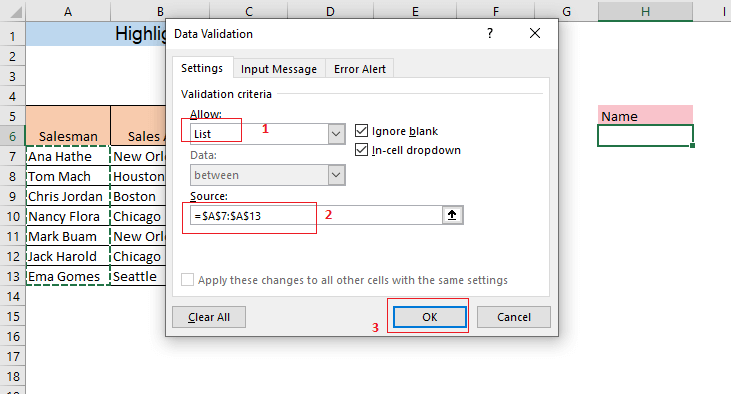
Kutokana na hilo, menyu kunjuzi itaundwa kwenye kisanduku H6. Ukibofya kishale cha kushuka chini kando ya kisanduku hiki utaona orodha ya muuzaji.
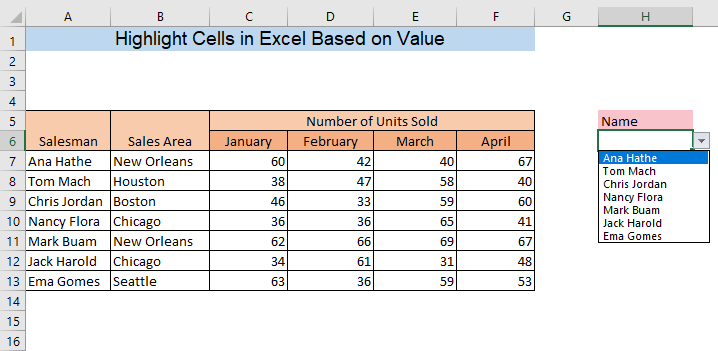
Sasa ili kuangazia visanduku kulingana na uteuzi wa menyu kunjuzi, kwanza, chagua data yako na uende kwa Nyumbani > Uumbizaji wa Masharti > Sheria Mpya .
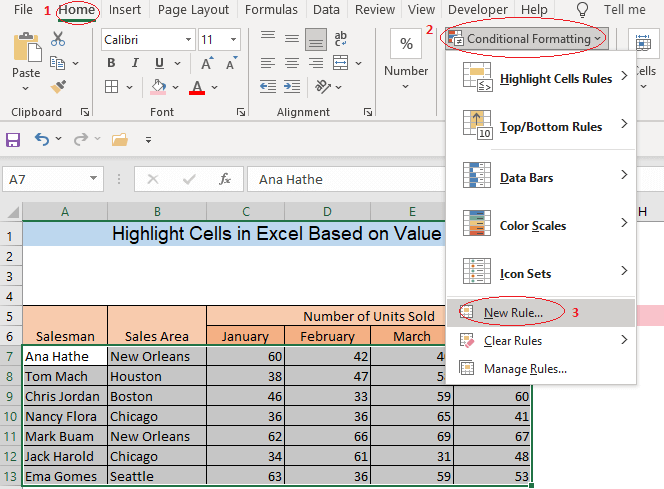
Baada ya hapo, Kanuni Mpya ya Uumbizaji itatokea. Kwanza, chagua Tumia fomula ili kubainisha ni visanduku vipi vya umbizo kutoka Chagua Aina ya Sheria . Pili, charaza fomula ifuatayo katika thamani za Umbizo ambapo fomula hii ni ya kweli kisanduku.
=$A7=$H$6 Hapa fomula itapata visanduku ndani seti yako ya data ambapo maandishi yanafanana na chaguo lako kunjuzi.
Mwisho, bofya Umbiza ili kuchagua mtindo wa uumbizaji.
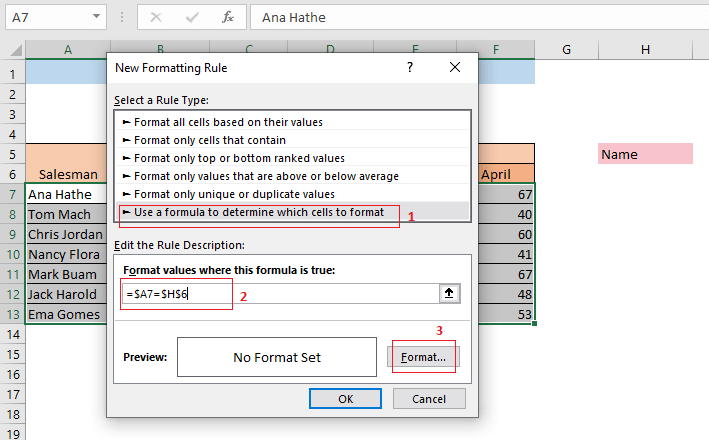
Chagua rangi ambayo ungependa kuangazia na ubonyeze Sawa .
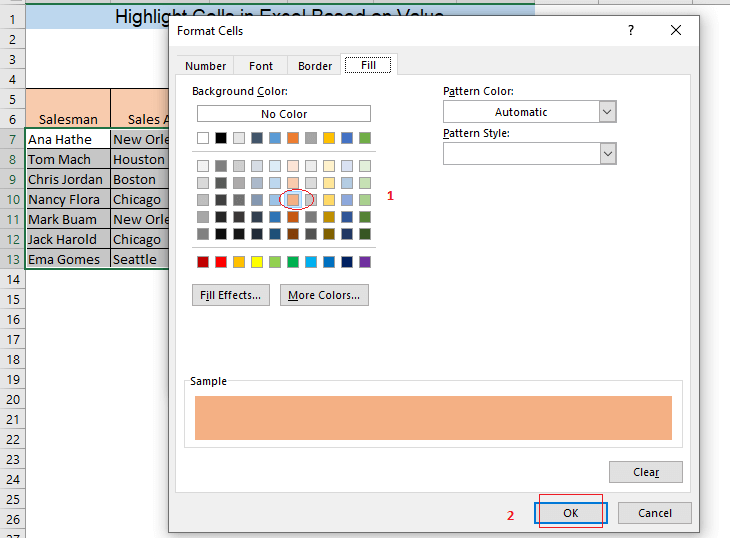
Sasa, utaona mitindo yako ya uumbizaji katika onyesho la kukagua 8>kisanduku cha Sheria Mpya ya Uumbizaji dirisha. Bofya kwenye Sawa .
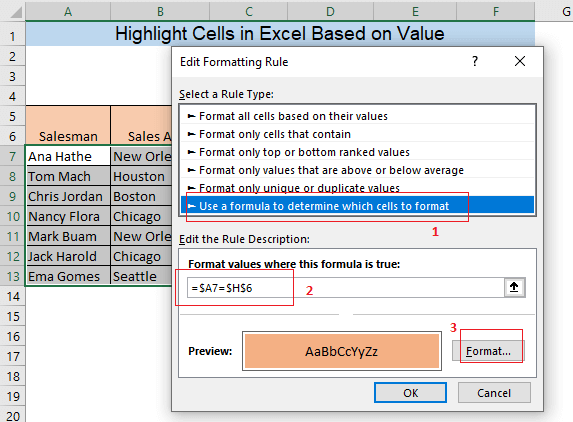
Sasa, safu mlalo yenye data ya mauzo ya muuzaji ambayo utachagua kutoka kwenye orodha kunjuzi itaangaziwa. Kwa mfano, tukichagua Nancy Flora kutoka orodha kunjuzi, data ya mauzo ya Nancy Flora itaangaziwa.
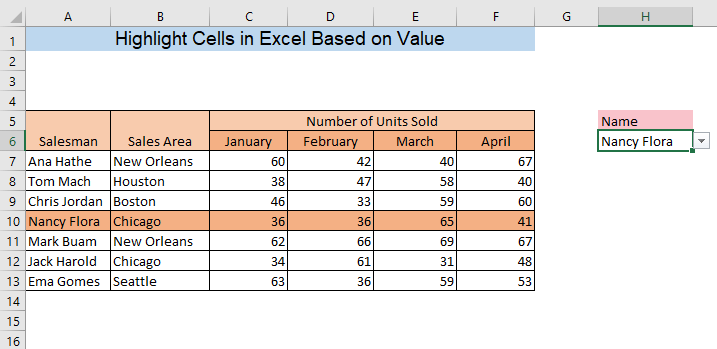
Ukibadilisha jina kutoka kwenye orodha kunjuzi, seli zilizoangaziwa pia zitabadilishwa kulingana na yako

